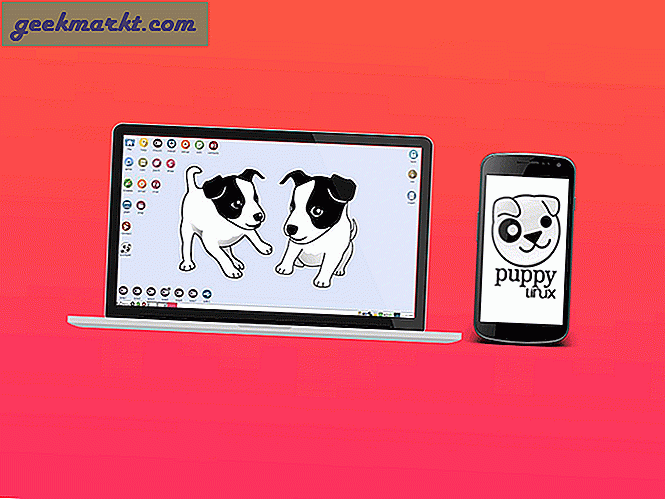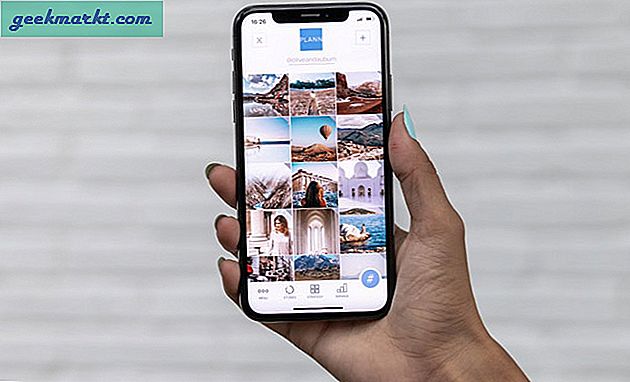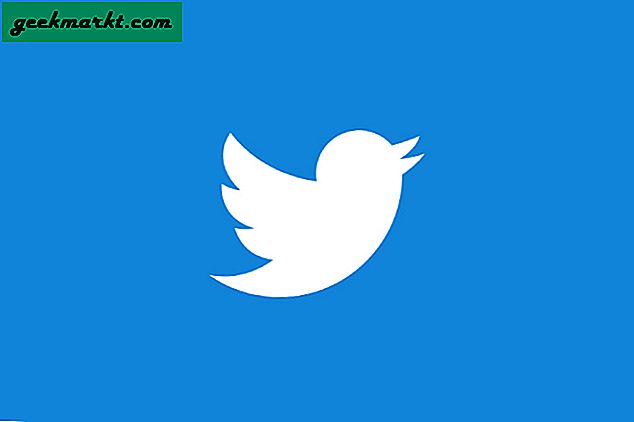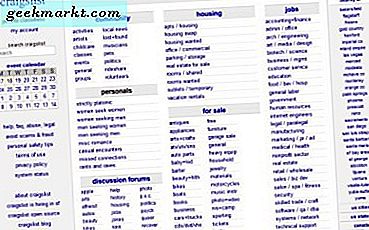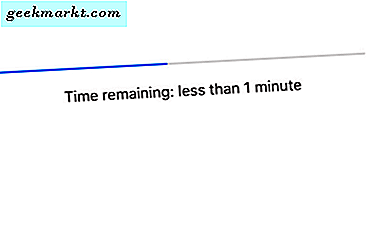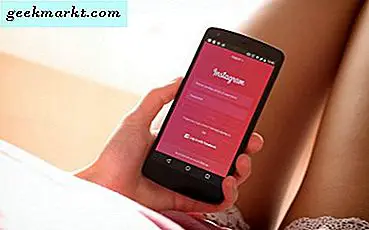Das Internet ist im letzten halben Jahrzehnt viel schlauer geworden. Mit der Verbreitung von Smartphones und der Vorherrschaft des mobilen Surfens im Internet bietet fast jede Website eine kompakte Version für Smartphone- oder Tablet-Displays, mit der Sie blättern können, ohne Artikel, Fotos und andere Seitenelemente zu vergrößern oder zu verkleinern. Viele Websites verwenden sogar reaktionsfähiges oder adaptives Webdesign, so dass sich die Webseite ändern und sich an Bildschirme beliebiger Form und Größe anpassen lässt, während Inhalte in einem vernünftigen Layout angezeigt werden.
Mobile Seiten sind jedoch nicht immer perfekt. Oft verbergen Websites bestimmte Funktionen hinter ihren Desktop-Versionen und begrenzen, was mobile Benutzer beim Surfen auf der Website sehen oder tun können. Auf diese Weise können Benutzer, die auf der Suche nach bestimmten Funktionen oder Optionen auf ihren bevorzugten Websites sind, oft in der Kälte stecken bleiben.
Facebook ist nicht anders. Obwohl ihre mobile App auf iOS und Android die gleichen Funktionen wie die Desktop-Version von Facebook bietet, entscheiden sich viele für den Zugriff auf Facebook über den Browser auf ihrem Smartphone, um Speicherplatz oder Ressourcen auf dem internen Telefonspeicher zu sparen. Es ist kein Geheimnis, dass die App von Facebook viel Platz und Speicherplatz auf Ihrem Telefon einnimmt und die mobile Website eine schnellere oder einfachere Möglichkeit darstellt, unterwegs auf Ihren sozialen Feed zuzugreifen.
Leider ist Facebooks mobile Browserseite hinsichtlich der Fähigkeiten etwas eingeschränkter als die App. Selbst der Zugriff auf Ihre Nachrichten ist von der Browser-Site aus schwierig, wenn nicht unmöglich, und das Ändern Ihrer Einstellungen oder das Verstecken von Posts aus Ihrem News-Feed kann nicht weniger ärgerlich sein. Wenn Sie die Einschränkungen, denen Sie bei der Nutzung der mobilen Facebook-Seite gegenüberstehen, nicht mehr benötigen - oder Sie eine Einstellung ändern müssen, die Sie nicht von der mobilen Ansicht in Ihrem Browser aus ändern können -, haben Sie Glück. Mit Android und iOS können Sie ganz einfach zwischen den mobilen und Desktop-Versionen von Facebook mit nur einer Option wechseln. Sie können sogar die Desktop-Version der Website für die Verwendung als Lesezeichen speichern, wenn Sie sie benötigen.
Lassen Sie uns kurz beschreiben, was Sie tun müssen, um von Ihrem iPhone oder Android-Gerät aus auf die vollständige Desktop-Version von Facebook zuzugreifen. Es gibt zwei Methoden zum Laden der Desktop-Site auf Ihrem Telefon. Die erste besteht darin, eine bestimmte Webadresse in Ihren Browser einzugeben (Chrome, Safari usw.). Dies kann auf jedem Gerät geschehen, unabhängig von der Wahl Ihres Betriebssystems.
Methode eins
Öffnen Sie zunächst Ihren Webbrowser und tippen Sie auf die URL-Leiste oben auf dem Bildschirm. Die Software-Tastatur Ihres Telefons sollte erweitert werden. An dieser Stelle müssen Sie den folgenden Link in die URL-Leiste eingeben:
facebook.com/home.php
Sie müssen weder "http: //" noch "www." Vor dem Link hinzufügen. Es wird die Seite unabhängig geladen. Wenn Sie sich zuvor in Ihrem Facebook-Konto in Ihrem mobilen Browser angemeldet haben, sollte die Desktop-Version von Facebook auf Ihrem Bildschirm in voller, herausgezoomter Form erscheinen. Wenn Sie sich in Ihrem mobilen Browser nicht bei Ihrem Facebook-Konto angemeldet haben oder ausgeloggt sind, werden Sie zum Anmeldebildschirm für Mobilgeräte weitergeleitet. Dort werden Sie aufgefordert, sich zuerst anzumelden, bevor Sie auf die folgende Seite zugreifen. Loggen Sie sich in Ihr Konto ein und Sie werden immer noch zur mobilen Web-Version oder zur Facebook-App auf Ihrem Gerät weitergeleitet. Mach dir keine Sorgen, du hast nichts falsch gemacht. Löschen Sie den Tab oder beenden Sie die mobile App und kehren Sie zu Ihrem Browser zurück. Geben Sie den obigen Link erneut in die URL-Leiste Ihres Telefons ein, und Sie sollten jetzt zur Desktopversion der Seite weitergeleitet werden, nachdem Sie sich ordnungsgemäß in Ihrem Konto angemeldet haben.
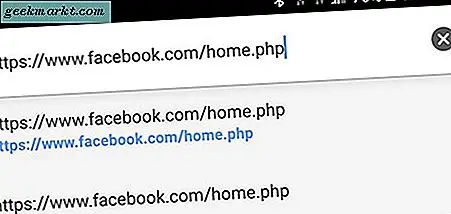
An dieser Stelle empfehlen wir, den Link "home.php" für zukünftige Verwendung zu bookmarken. Sie müssen Ihrem Gerät ausdrücklich mitteilen, dass es diese Homepage laden soll; Wenn Sie einfach "facebook.com" in Ihren mobilen Browser eingeben, wird weiterhin die mobile Version von Facebook geladen. Wenn Sie den Abschnitt "home.php" in Ihren Link einfügen, laden Sie die Desktop-Version jedes Mal, sofern Sie in Ihrem Browser bereits bei Facebook angemeldet sind.
Methode zwei
Natürlich besteht eine gute Chance, dass Sie Facebook nicht immer in dieser Desktop-Ansicht anzeigen möchten. Stattdessen möchten Sie, dass die Option als eine Art Umschaltmöglichkeit zur Verfügung steht, die verfügbar ist, wenn Sie sie benötigen, aber versteckt ist, wenn Sie dies nicht tun. Gute Nachrichten für diejenigen, die auf der Suche nach etwas wie diesem sind: Ihr Browser hat wahrscheinlich genau diese Option zur Verfügung. Sowohl Chrome als auch Safari, auf Android bzw. iOS, haben die Möglichkeit, Webseiten in ihrer vollständigen Desktopansicht anzuzeigen. Werfen wir einen Blick auf die Einstellungen der einzelnen Plattformen.
Android
Wenn Sie ein Android-Telefon verwenden, öffnen Sie zunächst Ihren Webbrowser. Der Standard-Browser für Android ist Chrome, den wir verwenden werden, um diese Methode in unseren Screenshots unten zu demonstrieren, aber wenn Sie einen Drittanbieter- oder alternativen Browser verwenden, werden Sie wahrscheinlich eine ähnliche Option in den Einstellungen dieses Browsers finden .
Beginnen Sie mit dem Öffnen von Facebook in Ihrem Browser. Verwenden Sie nicht die "home.php" Version, die wir oben beschrieben haben; Laden Sie stattdessen die mobile Standard-Website. Wenn Sie ausgeloggt sind, melden Sie sich bei Ihrem Konto an. Wenn Ihr Browser Sie nach der Anmeldung erneut zur mobilen Anwendung weiterleitet, laden Sie die Seite erneut in den Browser.
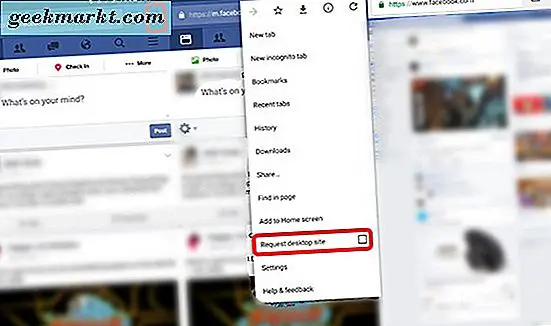
Sobald die mobile Version Ihrer Seite geladen wurde, tippen Sie in der URL-Leiste von Chrome auf die dreigeteilte Menüschaltfläche. Ganz unten in der Menüliste finden Sie die Option "Desktop-Site anfordern" sowie ein Kontrollkästchen. Klicken Sie auf diese Option und das Kontrollkästchen füllt sich selbst. Die Menüliste wird automatisch geschlossen und Ihre Seite wird neu geladen. Chrome fordert Sie möglicherweise auf, Ihre Standorteinstellungen festzulegen. Wenn dies der Fall ist, erlauben oder verweigern Sie Facebook nach eigenem Ermessen. Sobald Sie diese Aufforderung nicht mehr erhalten, wird die Desktopversion von Facebook geladen und in Ihrem Webbrowser angezeigt. Sie können dann Ihre Nachrichten überprüfen, Ihre Einstellungen ändern oder alles andere tun, was die Desktop-Site erfordert.
Um zur mobilen Website zurückzukehren, tippen Sie erneut auf das dreifach gepunktete Menüsymbol und deaktivieren Sie "Desktop-Website anfordern" wie zuvor. Die Seite wird wieder in die mobile Ansicht von Facebook geladen. Sie können dies jederzeit tun, wenn Sie möchten.
iOS
Der Prozess für Switch-Sites von der mobilen auf die Desktop-Version auf iOS ist wirklich Android ähnlich, nur mit einem etwas anderen Tastenlayout. Laden Sie zuerst die mobile Version von Facebook hoch, genau wie oben für die Android-Methode erwähnt. Wenn Sie nicht angemeldet sind, geben Sie Ihre Informationen und Anmeldeinformationen in die Eingabeaufforderung ein. Sobald die mobile Website geladen wurde, tippen Sie auf das Symbol "Teilen" in der unteren Taskleiste von Safari.

Zusätzlich zu den typischen Freigabeoptionen erhalten Sie einige zusätzliche Menüsymbole, einschließlich Drucken, Suchen auf Seite und für unsere Zwecke Desktop-Website anfordern. "Tippen Sie wie bei Chrome auf diese Option. Die Seite sollte neu geladen werden und Sie haben die Desktop-Version von Facebook zur Verwendung auf Ihrem iOS-Gerät verfügbar.
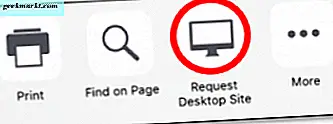
Sobald Sie entschieden haben, dass Sie genug von der Desktop-Website haben, verwenden Sie die Option "Mobile Site anfordern" in den Einstellungen, um zur traditionellen mobilen Facebook-Seite zurückzukehren.
***
Obwohl die oben genannten Methoden hilfreich und einfach genug sind, um dies zu erreichen, ist es wichtig zu beachten, dass Facebook gelegentlich versucht, Sie auf die mobile Version ihrer Website umzuleiten. Wenn Sie die Homepage neu laden oder versuchen, bestimmte Einstellungen zu verwenden, wird Facebook Sie zurück auf die mobile Website schieben. In diesem Fall können Sie immer die oben genannten Methoden verwenden, um die Desktop-Version ihrer Website ohne Probleme neu zu laden.
Schließlich haben wir beim Testen der oben genannten Methoden auf Android gelegentlich ein Problem festgestellt, bei dem die Anforderung der Desktop-Website über Chrome stattdessen mit einer Tablet-Version der mobilen Website zurückgegeben wurde, die dieselbe Funktionalität wie die mobile Version aufweist, jedoch verkleinert wurde. Wenn dies geschieht, bedeutet dies, dass die Seite eine Desktopversion von "m.facebook.com" anfordert, die auf die mobile Version von Facebook umgeleitet wird, unabhängig davon, welches Gerät Sie zum Laden und Zugreifen auf die Website verwenden. Geben Sie einfach "facebook.com" erneut in Ihren Browser ein, während das Kontrollkästchen "Desktop-Site anfordern" aktiviert ist, und laden Sie das herkömmliche Display.